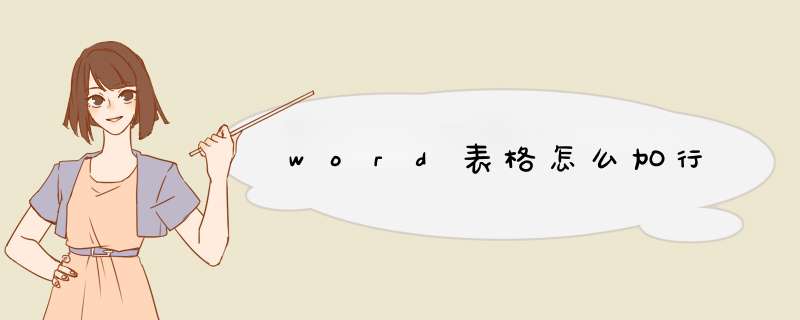
所需要的工具:2016版Word
在2016版Word给表格加行的步骤:
先在表格里面去选中一行
点击菜单栏的表格再点击插入(你可以根据你个人的情况来选择可以在行的上方还是下方加行即可)
在表格的最上面插入一行:如图所示,打开我们制作完成的word表格,选定表格的第一行。
在选定的行上面,右击,点击“插入”--“行(在上方)”,如图所示,我们可以看到插入的行了。
在表格的最上面插入多行:如图所示,我们插入几行,就选定几行,右击,在d出菜单点击“插入”--“行(在上方)”。word表格完成插入行。
在表格的最下面插入一行:如图所示,选定表格的最后一行。右击,单击d出菜单栏内的“插入”--“行(在下方)”。表格内插入完成。
在表格的最下面插入多行:插入几行,选定几行,如图所示选定表格的最后三行。右击,单击“插入”--“行(在下方)”。表格底部插入新的三行。
在表格中间插入行,选定任意一行或多行,重复上述 *** 作:右击--插入--行(在下方)或者行(在上方)。插入完成。
三种方式:
一、把光标放到一行的右边(表格外),直接回车。
二、在表格内点右键,插入行。
三、用表格绘制功能,直接画一行出来。
根据实际情况,看你哪种方便用哪种。
本视频是由ASUSU4700I品牌、Windows10系统、MicrosoftOfficeWord2019版本录制的。产品型号:ASUSU4700I
系统版本:Windows10
软件版本:MicrosoftOfficeWord2019
1、首先打开word,创建一个表格。
2、在光标闪烁的位置右击,选择插入命令,即可随意选择对应在哪插入行。
3、或者选择一行,在菜单栏中选择布局,在行和列框中选择对应插入的选项即可。
总结:
1、在表格光标闪烁的位置右击鼠标,选择插入
2、在插入下拉列表中选择对应插入的行即可。
3、或者选择表格的一行,在菜单栏中选择布局选项。
4、在行和列框中选择对应的选项即可。
欢迎分享,转载请注明来源:内存溢出

 微信扫一扫
微信扫一扫
 支付宝扫一扫
支付宝扫一扫
评论列表(0条)